En un artículo de hace unos meses describimos la guía para transferir contactos de Nokia (Symbian) a iPhone usando la aplicación Mobiletrans. Ahora esta aplicación finalmente se puede usar incluso en caso de que tenga un Nokia Lumia, dispositivo que no se basa en el sistema operativo Symbian, sino en ese windows Phone.
Si desea transferir contactos de Nokia Lumia a iPhone, existen dos posibilidades. El primero es utilizar Mobiletrans, el segundo en cambio es seguir un procedimiento algo largo y manual. A continuación describimos las dos soluciones paso a paso.
MÉTODO 1. Transfiera contactos de LUMIA a iPhone con un clic
Gracias al programa MobileTrans ahora puede transferir contactos, fotos, videos, música desde su teléfono móvil Nokia Lumia a su nuevo iPhone, con un solo clic. Mobiletrans admite varios dispositivos Lumia: Nokia Lumia 640, Lumia 735, Lumia 535, Lumia 435, Lumia 830, Lumia 1520, etc ...
Puede descargar la versión de demostración gratuita de MobileTrans en su PC con Windows o Mac OS X desde los siguientes enlaces:
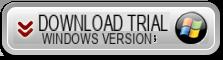

Después de la instalación, verá la siguiente ventana principal:
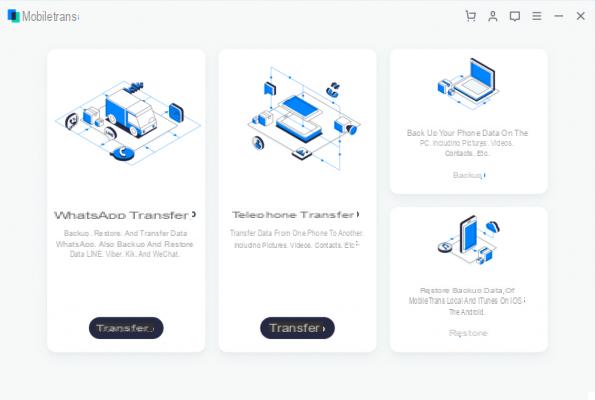
Haga clic en el área azul a la izquierda para abrir la ventana de transferencia. Con un cable USB, conecte primero su teléfono móvil Lumia y luego su iPhone. Los dos dispositivos serán reconocidos inmediatamente por Mobiletrans:
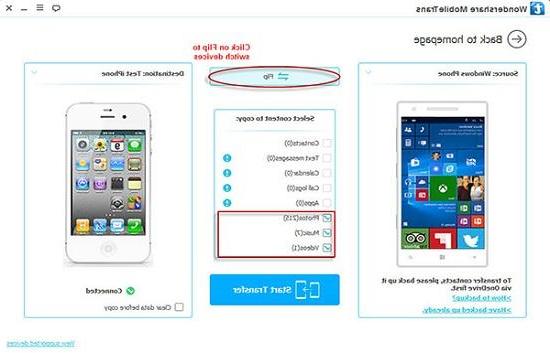
Para poder transferir sus contactos, primero deberá sincronizarlos entre su Nokia Lumia y OneDrive.
Si por casualidad los contactos no se pueden seleccionar, significa que aún no ha sincronizado sus contactos de Lumia en OneDrive. En ese caso, tendrá que hacer el primero sincronización de contactos del Lumia en OneDrive siguiendo estos pasos:
1) Cree una cuenta en https://signup.live.com (si aún no tiene una, como Outlook.com, Hotmail.com o Live.com)
2) Desde el teléfono Lumia, abra la aplicación Personas y haga clic en "..." y luego elija "ajustes".
3) En "Configuración", haga clic en "cuenta" en la parte inferior y haga clic en "agregar una cuenta". Luego, en la nueva pantalla, debe seleccionar "Cuenta de Microsoft" e iniciar sesión con su cuenta y contraseña.
4) Después de unos segundos, los contactos se sincronizarán automáticamente en Microsoft OneDrive.
Una vez hecho esto desde el Mobiletrans haga clic debajo de la imagen de su Nokia Lumia en “Hice la copia de seguridad” y el programa mostrará inmediatamente el número de contactos que se pueden transferir.
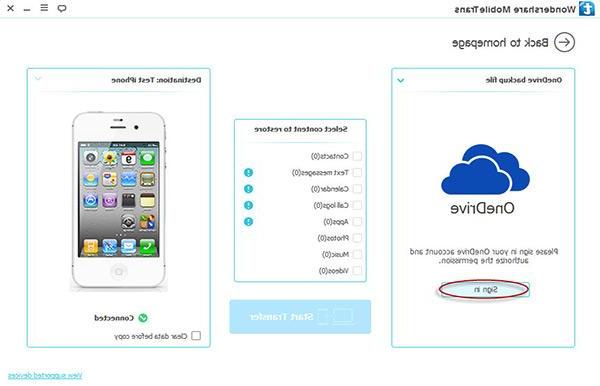
Haz clic en “INICIAR COPIA” y en unos segundos se copiarán los contactos de tu Lumia a tu nuevo iPhone.
Solución alternativa: dr Fone Switch
Si tiene problemas para transferir datos de LUMIA a iPhone a través de Mobiletrans, le recomendamos que también pruebe el programa. Dr.Fone Switch. Puede descargar la versión de demostración gratuita desde los siguientes enlaces:
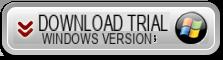

El funcionamiento es muy sencillo. Aquí hay un breve video tutorial:
MÉTODO 2. Transferencia manual de contactos de LUMIA a iPhone
Primero, inicie sesión en http // www.outlook.com y cree una cuenta de Outlook (si no tiene una). Necesitará esta cuenta para sincronizar los contactos de su teléfono Nokia Lumia con ella.
Paso 1: sincronice la agenda telefónica de Nokia Lumia con su cuenta de Outlook
1. Encienda su Nokia Lumia y vaya a Aplicaciones desde la pantalla de inicio. Luego haga clic en la aplicación "CONTACTOS".
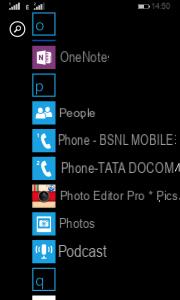
2. Verás todos los contactos guardados en el teléfono. Nokia Lumia. Vaya a la esquina inferior derecha de la pantalla y haga clic en el icono "Configuración", que está representado por tres puntos alineados horizontalmente.
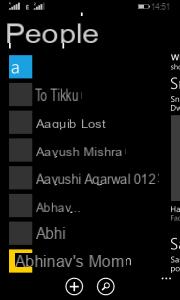
3. Se abrirá una ventana en la que tendrás que hacer clic en "Agregar una cuenta"
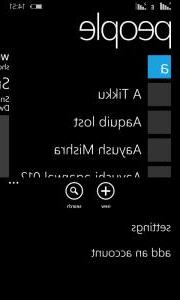
4. En la ventana "Agregar contactos" que se abre, haga clic nuevamente en "Agregar una cuenta"
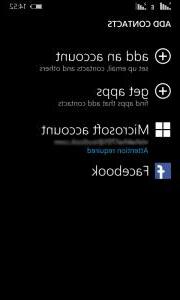
5. Ahora verá varios elementos. Haga clic en "Outlook.com" para continuar.
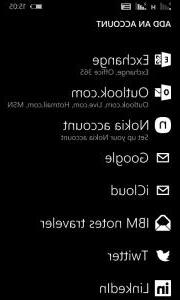
6. En la ventana "OUTLOOK.COM", haga clic en "CONECTAR"Continuar.
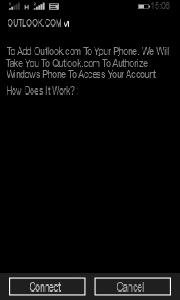
7. Será redirigido al sitio web oficial de Microsoft y aquí deberá ingresar sus credenciales. Finalmente haga clic en "Registrarse".
8. Espere unos segundos y todos los contactos del Nokia Lumia se copiarán automáticamente a su cuenta de Outllok.
Paso 2: asociar la ID de Outlook con MS Office Outlook en la PC
1. Desde su PC, vaya a INICIO -> Todos los programas y busca el programa "microsoft Office".
2. Abra el programa Outlook.
3. Al abrir Outlook, confirme que desea agregar una cuenta de correo electrónico de MS Outlook y haga clic en "Agregar una cuenta". Ingrese las credenciales de su cuenta de Outlook.com.
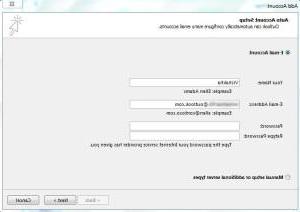
4. Espere unos segundos y MS Office comenzará a asociar Outlook.com con su cuenta.
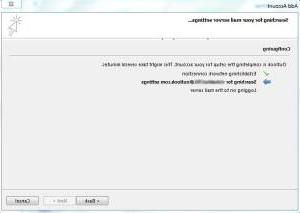
5. Haga clic en "Confirmar la adición de la cuenta" y luego haga clic en el botón en la esquina inferior derecha.
6. Una vez que su cuenta esté asociada con Outlook, puede comenzar a sincronizar con MS Office Outlook.
Después de completar las operaciones descritas anteriormente, habrá asociado su cuenta con Outlook. Ahora es el momento de importar contactos a su nuevo iPhone.
Parte 2. Importar contactos de Outlook a iPhone
Hay muchos métodos que le permiten importar contactos de Outlook en iPhone. El método más fácil y rápido es utilizar un programa llamado TÚNEZ. Veamos cómo funciona en detalle.
1. Descarga e instala TunesGO en su PC o Mac. Aquí están los enlaces de descarga:
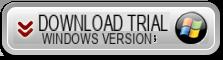

2. Conecte el iPhone a la PC mediante un cable USB. El programa reconocerá su iPhone y lo mostrará en la ventana principal
3. Haga clic en el elemento "Información"Para ver los contactos en su dispositivo
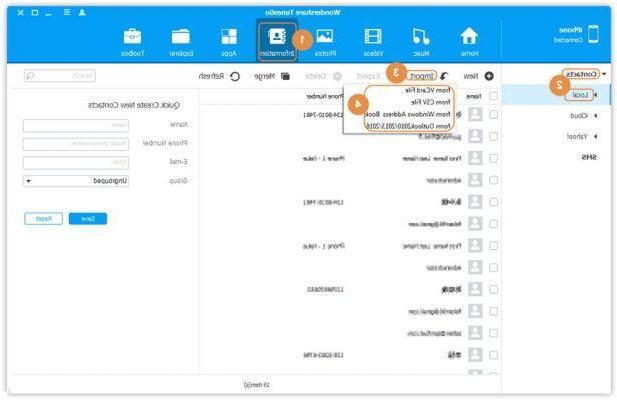
4. Desde la ventana de contacto, en la parte superior, haga clic en "IMPORTA"Y luego, en el menú que aparece, seleccione" Outlook 2003/2007/2007/2013 "
5. Se abrirá una ventana desde la que tendrás que escribir el nombre del perfil e inmediatamente después el programa iniciará el proceso de importación de los contactos del perfil de MS Office Outlook en tu iPhone.
6. Para confirmar haga clic en "Importar.
¡Bien hecho! Lo tendrás en minutos contactos importados de Outlook a iPhone con la ayuda de TunesGO.
Siga todos los pasos anteriores para transferir contactos de Lumia a iPhone 12/11 / X / 8/7/6 Plus / 6 / 5s / 5 / 4s con total seguridad.
Todo parece fácil, pero luego todo se complica y no lo logré. Luego le pregunto de Lumia a Samsung y aparece Iphone.
-
El iPhone aparece porque estás en la guía sobre cómo transferir contactos de Lumia a iPhone y no de Lumia a Samsung.
¡De acuerdo, muchas gracias por el consejo!

























